Hoc tin hoc o thanh hoa
Tại sao sau khi update màn hình máy tính lại bị đen? Cách sửa thế nào? Mời bạn tham khảo bài viết này nhé!
-
Khởi động lại thiết bị khi máy bị đen màn hình sau khi cập nhật
Giải pháp đầu tiên bạn nên áp dụng là khởi động lại máy tính bởi có khả năng đây chỉ là sự cố tạm thời. Bởi sau khi cập nhật một phiên bản nặng, Windows cần phải có thời gian để tải tất cả thành phần hệ thống. Chính vì vậy, người dùng nên khởi động lại máy tính và đợi một chút thời gian cho bất cứ sửa chữa nào của máy.
Nếu như vẫn gặp phải sự cố máy đen màn hình sau thao tác trên. Bạn thử khởi động máy tính vào chế độ an toàn. Tùy theo từng dòng máy bạn đang dùng, cách vào chế độ này cũng khác nhau. Sau khi vào chế độ an toàn, hãy gỡ các chương trình đáng ngờ trên Win 10 +11 bởi có thể nó là nguyên nhân ngăn chặn máy tải các file hệ thống cần thiết. Thoát khỏi chế độ an toàn và kiểm tra xem còn màn hình đen hay không?
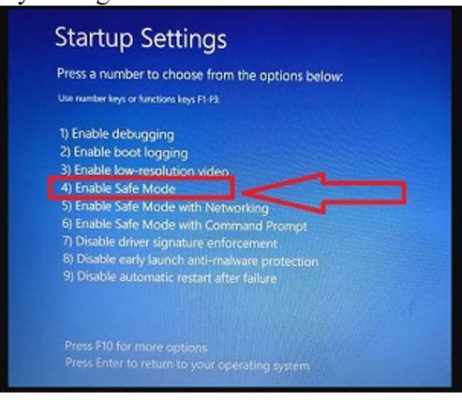
-
Khởi chạy lại Windows Explorer
Nếu màn hình đen nhưng vẫn còn con trỏ chuột hoạt động, đây là một giải pháp hiệu quả. Bạn chỉ cần nhấn tổ hợp phím Ctrl + Alt + Delete > Nhấn chọn vào dòng Task Manager khi menu hiển thị > Nhấn chọn vào File > Chọn Run new task > Khi hộp thoại hiển thị, bạn nhập explorer.exe rồi nhấn OK.
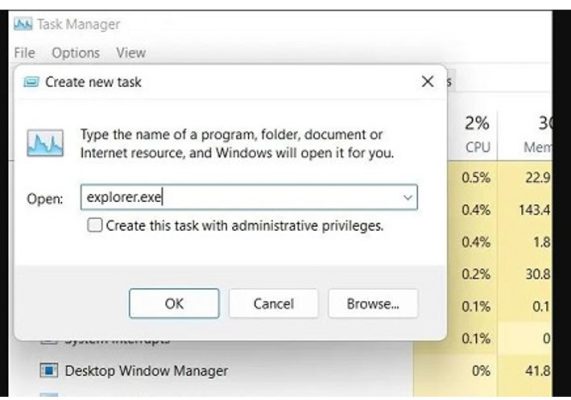
-
Thực hiện chỉnh sửa Explorer Shell Registry
Tương tự với thao tác trên, bạn cũng nhấn tổ hợp phím Ctrl + Alt + Delete > Chọn Task Manager > Sau đó nhấn vào chữ File > Chọn Run new task.
Tiếp tục, khi cửa sổ mới hiển thị, bạn nhập vào ô từ regedit > Tick chọn dòng Create this task with administrator privileges > Sau đó mới nhấn OK hoặc Enter > Tiếp tục, bạn tìm kiếm theo đường dẫn: HKEY_LOCAL_MACHINE -> SOFTWARE -> MICROSOFT -> Windows NT -> CurrentVersion -> Winlogon
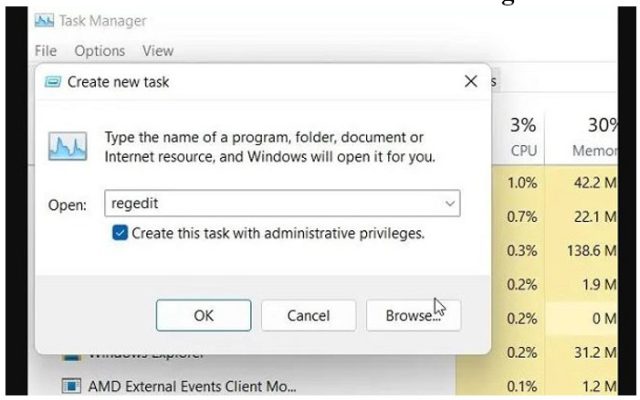
Tìm đến dòng Shell ở khung bên phải > Nhấn đúp vào dòng này sau đó bạn cần chắc chắn rằng thấy explorer.exe có trong “Value data”. Nếu không thì nhập vào rồi nhấn OK > Khởi động lại máy tính và kiểm tra sự cố.
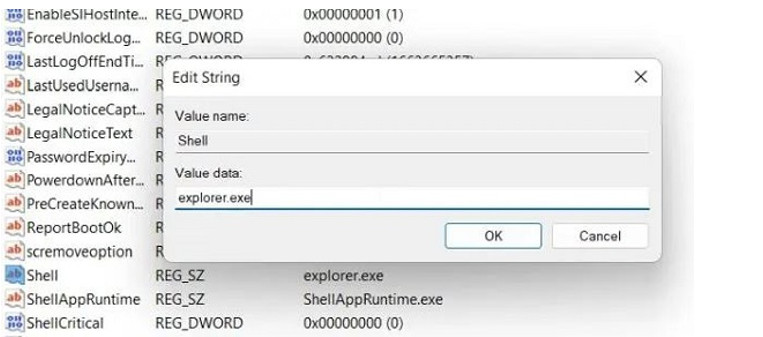
-
Khởi động lại driver đồ họa fix lỗi màn hình đen sau khi update Win 11
Riêng đối với Win 11 có phím tắt để giúp bạn khởi động lại trình điều khiển đồ họa. Nguyên nhân gây ra màn hình đen sau khi vừa mới cập nhật xong có thể liên quan đến driver đồ họa của máy. Do vậy, người dùng Windows 11 hãy nhấn tổ hợp phím Windows + Ctrl + Shift + B > Đợi chiếc máy tính của bạn một xíu và xem thử màn hình đen đã biến mất hay chưa nha.
- Sửa chữa khởi động khi gặp lỗi màn hình đen sau khi update Win 10/Win 11
- Đầu tiên, người dùng cần tắt máy tính của bạn hoàn toàn > Sau đó, bạn bật máy tính lên, khi nhìn thấy có dấu hiệu tải Windows xuất hiện thì lại tắt máy > Thực hiện khoảng 2, 3 lần thì máy sẽ đưa vào chế độ khôi phục. Lưu ý, một số dòng máy bạn cần nhấn F2/F8/F12 trong quá trình khởi động để vào chế độ khôi phục nên hãy tìm hiểu nha.
- Kế tiếp, bạn nhấn chọn vào dòngAdvanced options (như hình).
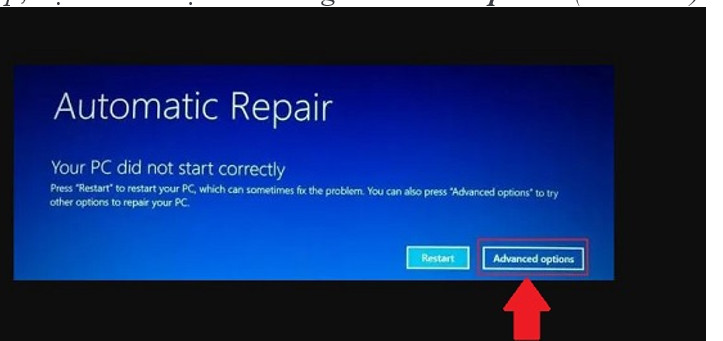
- Ở màn hình tiếp theo, bạn nhấn vào mục Troubleshoot> Mở lại Advanced Options > Chọn Startup Repair > Đợi máy khởi động lại rồi kiểm tra sự cố.
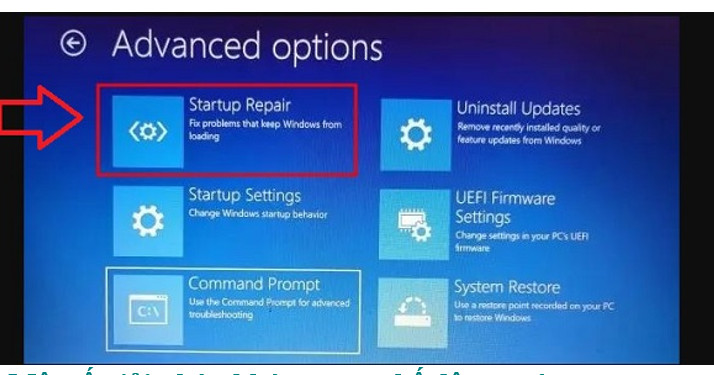
-
Một số giải pháp khác trong chế độ an toàn
Nếu như các giải pháp trên không hiệu quả, bạn nên vào chế độ an toàn của máy tính. Sau đó, thực hiện các thủ thuật như sau:
- NhấnWindows + I > System > Display > Advanced Display > Đổi tốc độ làm mới từ 60 Hz xuống còn 30Hz.
- Cập nhật trình điều khiển đồ họa.
Trên đây là bài viết hướng dẫn cách sửa lỗi khi update xong máy tính bị đen, tin học ATC chúc các bạn thành công!

TRUNG TÂM ĐÀO TẠO KẾ TOÁN THỰC TẾ – TIN HỌC VĂN PHÒNG ATC
DỊCH VỤ KẾ TOÁN THUẾ ATC – THÀNH LẬP DOANH NGHIỆP ATC
Địa chỉ:
Số 01A45 Đại lộ Lê Lợi – Đông Hương – TP Thanh Hóa
( Mặt đường Đại lộ Lê Lợi, cách bưu điện tỉnh 1km về hướng Đông, hướng đi Big C)
Tel: 0948 815 368 – 0961 815 368

Địa chỉ đào tạo tin học văn phòng uy tín tại Thanh Hóa
Địa chỉ đào tạo tin học văn phòng uy tín ở Thanh Hóa


